your computer restarted because of a problem
Goal
"your computer restarted because of a problem" 에러 해결하기
계속 재부팅되는 현상
어제 컴퓨터가 먹통이 되었었다. 오늘 반드시 고쳐지길 바라면서 잠들었는데 다행히 잘 작동되고 있다.
"your computer restarted because of a problem" 라는 메시지와 함께 계속 재부팅되었다. 로그인을 해도 저 문구의 오류메시지가 뜬 뒤에 다시 부팅화면으로 들어갔다. 한가지 특징은 로그인시 profile 이미지가 보이지 않았던 것.
이리 저리 검색해보니 "커널패닉" 이라는 증상이었다. 문제가 발생하는 이유는 다양했는데 나의 지식으론 한계가 있었다.
많은 사람들이 설명하는 해결책 중 하나는 os를 재설치하는 방법이었다. 따라해보기로 했다.
해결하기
Mac 시동 키 조합 문서를 참고하면 ⌘ + R 조합으로 복구를 할 수 있다고 한다.
사과 모양이 나왔을 때 키를 동시에 길게 누르고 있으면 와이파이 설정 화면이 나타나며 그 뒤에 복구 화면이 나타난다.
여러 항목 중 두번째에 있는 macOS 다시 설치를 클릭해 진행하면 된다.
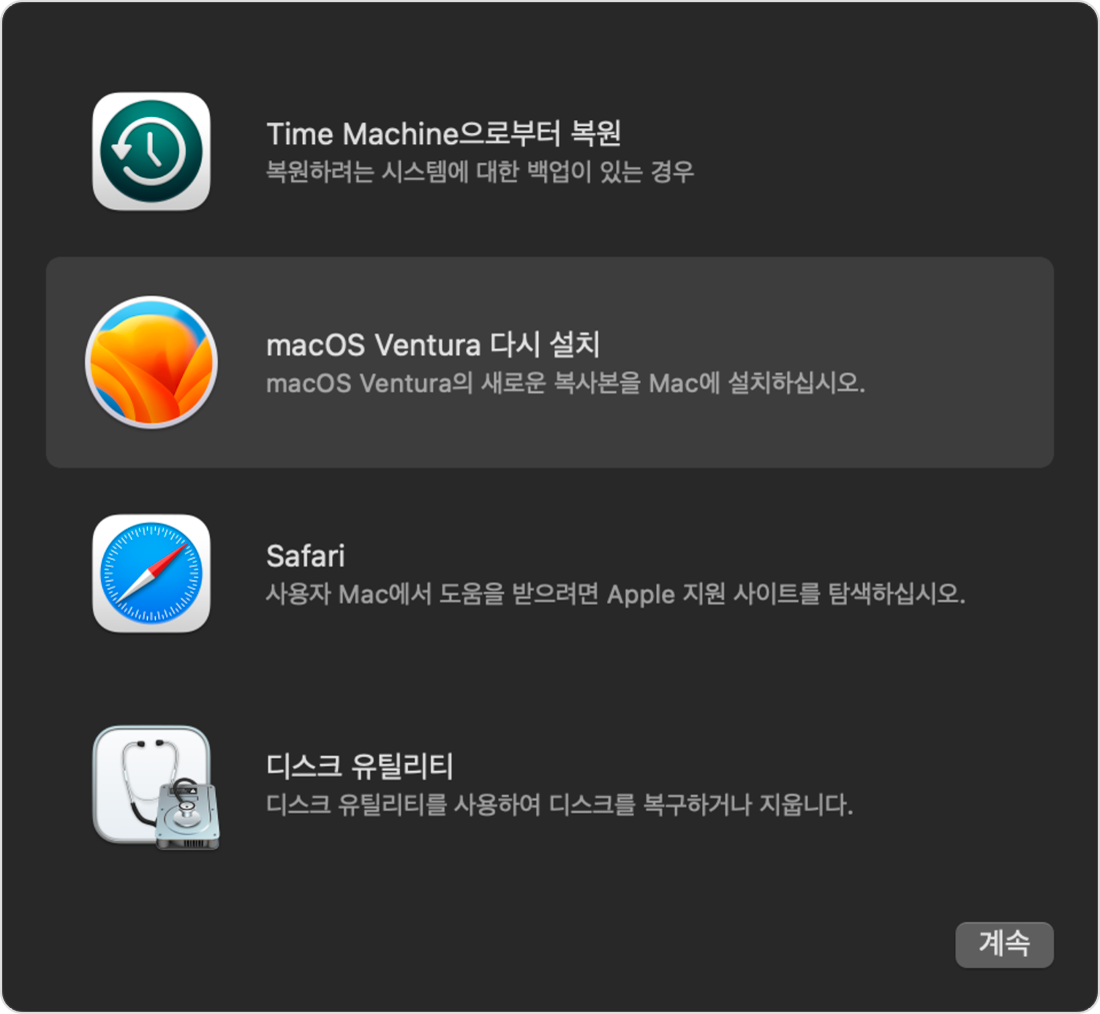
진행중에 재설치를 할 하드디스크를 선택할 때 "the operation couldn't be completed com.apple.preflight.error error 21"라는 오류가 나오며 진행이 되지 않았는데 검색해보니 인터넷 연결 문제라는 이야기가 나왔다. 그래서 복구 화면에 들어갈 때 키 조합을 Shift를 제외한 것으로 했다. Shift 키를 함께 누르면 인터넷을 통해 복구를 시동하는 것이라고 한다.
아무튼 우여곡절 끝에 진행하려고 하니 이번엔 디스크 용량이 부족하다는 메시지가 떴다. OS를 재설치하기 위한 용량에 1Gb가 부족했다! 백업도 하지 않았는데 다 밀어버릴 순 없는 노릇이어서 이제 진짜 끝인가 싶었다.
그러던 중 복구 화면에서 Terminal에 접속 가능하다는 사실을 알게되었다. 상단바에서 Utility > terminal로 실행해 불필요한 파일 삭제 후 추가 용량을 확보했다.
여기서도 한가지 문제가 있었는데 내가 사용하는 파일들이 있는 경로가 아무리 찾아도 안보였다. Users에서 user name 폴더에 있을 줄 알았는데 user name 폴더가 안보였다! 찾느라 많은 시간을 소비했다.
다른 사람들의 관련 스크린샷을 찾아보다 Disk Utility 항목에서 디렉토리를 확인할 수 있는 방법이 있었다.
복구 화면에서 Disk Utility를 클릭한 후 상단 바에서 File > New Image > Image from Folder... 에 들어가서 내 디렉토리 경로들을 확인할 수 있었다. 황당하게도 내가 사용하던 디스크의 이름은 Untitled 였다. 아마 이 방법이 없었다면 못찾고 포맷을 했을텐데 생각만 해도 끔찍하다.
다시는 위와 같은 오류가 나타나지 않도록 후속 처리가 필요할 것 같은데 좀 더 찾아봐야겠다. 일단 현재는 OS 재설치로 부팅을 할 수 있어서 다행이다.
